Lai pareizi darbotos un izpildītu mūsu prasības, maršrutētājs ir atbilstoši jākonfigurē. Tāpēc ir svarīgi veltīt laiku un uzmanību šim darbam. Maršrutētāja iestatījumos var ietilpt vienkāršas lietas, piemēram, SSID un paroles maiņa, SSID redzamības pielāgošana un šifrēšanas metodes izvēle, taču tas varētu ietilpt arī sarežģītākas lietas, piemēram, QoS iestatījumu bloķēšana, Wi-Fi grafiku izveidošana, vecāku pielāgošana, pielāgojot vecāku Kontroles iestatījumi utt.
Jebkurā laikā maršrutētāju var konfigurēt atbilstoši savām vajadzībām. Bet, ja jūsu iestatījumi tiek izdzēsti jebkura iemesla dēļ, neatkarīgi no tā, vai tas ir strāvas padeves pārtraukums, vīrusa uzbrukums vai kāda maršrutētāja problēma , jums viss būs jākonfigurē no nulles. Lai novērstu šādas situācijas, ir ļoti svarīgi dublēt Wi-Fi maršrutētāju konfigurācijas iestatījumus.

Kāpēc ir svarīgi dublēt maršrutētāja iestatījumus?
Tas darbojas, dublējot pašreizējos maršrutētāja iestatījumus un saglabājot tos īpašā failā datorā. Jūs atpazīsit šo failu, jo tam ir .cfg paplašinājums. Ja maršrutētāja iestatījumi kaut kāda iemesla dēļ vai atgriešanās rūpnīcas iestatījumos , varat izmantot šo saglabāto CFG failu, lai atjaunotu iestatījumus - jums viss nav jāiestata manuāli.
Šī ir ļoti ērta lieta, it īpaši, ja iepriekš esat veicis daudz konfigurācijas pielāgojumu. Tā vietā, lai pavadītu stundas, mēģinot to iestatīt, varat vienkārši saglabāt failu datorā un atjaunot iestatījumus.
Mēs parādīsim, kā turpmākajās nodaļās dublēt un atjaunot divu maršrutētāju konfigurācijas, ko dažādu ražotāji izgatavojuši.
Kā jūs varat dublēt Netgear maršrutētāja konfigurāciju iestatījumus?
Jūsu Netgear maršrutētāju konfigurācijas iestatījumus var dublēt, rīkojoties šādi:
- Pievienojiet datoru maršrutētājam, vēlams, izmantojot Ethernet kabeli . Wi-Fi izmantošana ir arī iespēja, bet tā ir mazāk stabila.
- Sāciet tīmekļa pārlūku
- Lai atvērtu maršrutētāja iestatījumu pieteikšanās lapu , vienkārši ierakstiet maršrutētāja IP adresi . IP adreses vietā Netgear maršrutētājiem varat vienkārši ierakstīt RouterLogin.net, un pieteikšanās lapa tiks atvērta.
- Ievadiet savu lietotājvārdu un paroli .
- Mājas lapa tagad tiek ielādēta.
- Pieskarieties cilnei Advanced no šīs lapas. Meklējiet administrēšanas izvēlni. Administrācijā atrodiet dublēšanas iestatījumu opciju.
(Ja jums ir vecāka Netgear maršrutētāja versija, kad mājas lapa tiks atvērta, būs apkopes sadaļa, kurā atradīsit rezerves iestatījumus)
- Jūs redzēsit rezerves un atjaunošanas pogas. Vienkārši atlasiet dublēšanas opciju, noklikšķinot uz tās.
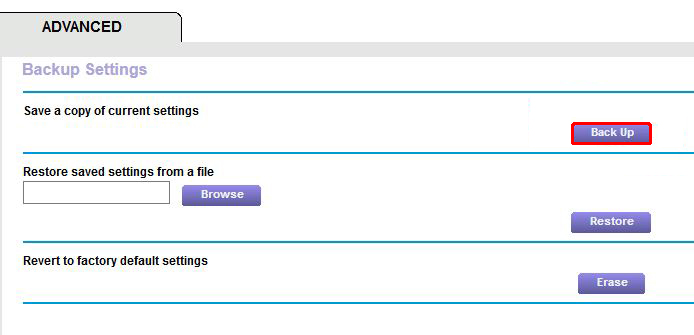
- Šeit jums ir iespēja saglabāt iestatījumus atsevišķā failā atlasītā vietā datorā. Šis faila tips, kā paskaidrots iepriekš, būs .cfg.
Kā atjaunot Netgear maršrutētāja konfigurāciju iestatījumus?
Lai atjaunotu iestatījumus, vispirms tie ir jāatbalsta, izmantojot iepriekšminētās darbības. Tad turpiniet ar sekojošo:
- Dublēšanas iestatījumu lapā jūs pamanīsit pogu Pārlūkot. Izvēloties šo pogu, jūs varēsit ievietot .cfg failu, kas satur iepriekš dublētos iestatījumus no datora.
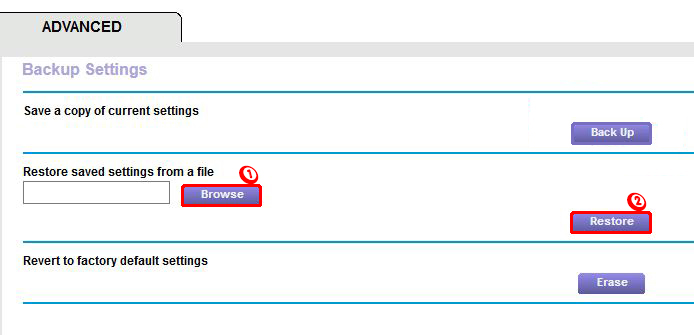
(Vecākajās Netgear maršrutētāju versijās šī poga tiek nosaukta par izvēlēto failu. Noklikšķinot uz tā, meklējiet .cfg dublēšanas failu un importējiet šo failu).
- Pēc faila importēšanas pieskarieties pogai Restore dublējuma iestatījumu lapā.
- Uznirstošais logs jums tiks atvērts, brīdinot, ka jūsu esošie iestatījumi tiks izdzēsti. Nospiediet ok.
- Pagaidiet dažas sekundes, un maršrutētājs tiks restartēts ar konfigurētajiem iestatījumiem.
- Jūsu ierīces, iespējams, atjaunos savienojumu ar šo maršrutētāju Wi-Fi tīklu pēc iepriekšējo iestatījumu atjaunošanas.
Kā dublēt un atjaunot Verizon maršrutētāja konfigurācijas iestatījumus?
Mēs parādīsim, kā rezervēt un atjaunot iestatījumus Verizon maršrutētājā .
- Jūsu datoram jābūt savienotam ar Verizon maršrutētāju, izmantojot Wi-Fi vai Ethernet .
- Atveriet pārlūkprogrammu un ierakstiet noklusējuma IP , lai atvērtu administratora lapu. Tagad pierakstieties šeit ar saviem akreditācijas datiem, lai atvērtu maršrutētāja iestatījumus.
- Tagad jūs redzēsit sākuma ekrānu, kurā jums jāizvēlas cilne Advanced.
- Ekrāna kreisajā pusē parādīsies izvēlņu saraksts. Atrodiet un pagariniet opciju Utilities, un šajā opcijā noklikšķiniet uz Saglabāt Restore.
- Logā Saglabāt Restore ir divas sadaļas - saglabāt opcijas un atjaunošanas iespējas.
Lai dublētu pašreizējos iestatījumus, dariet to:
- Sadaļā Saglabāt opcijas atlasiet izvēles rūtiņu Saglabāt kā failu.
- Tagad atzīmējiet opciju Saglabāt kā konfigurācijas opciju.

Izvēloties šo opciju, iestatījumus saglabāsit īpašā failā datorā.
Lai atjaunotu iestatījumus, dariet to:
- Atjaunošanas opciju segmentā atzīmējiet izvēles rūtiņu Ielādēt failu.
- Pēc tam pieskarieties izvēlēties failu.
- Tas atvērs jaunu logu - jūs varat pāriet uz iepriekš saglabāto failu un importēt to, noklikšķinot uz Open.
- Pēc tam noklikšķiniet uz atjaunošanas konfigurācijas.

Secinājums
Konfigurācijas iestatījumu dublēšanas un atjaunošanas procedūra var atšķirties no maršrutētāja līdz maršrutētājam. Bet, kā jūs redzējāt, būtība ir tāda pati - kad jūs piesakāties maršrutētāju iestatījumos, varat dublēt iestatījumus, izveidojot un saglabājot CFG failu. Lai atjaunotu šos iestatījumus, šis fails ir jāaugšupielādē tikai vēlreiz.
Atšķirība var būt tikai dažās mazās detaļās. Vienkārši izpildiet iepriekš minētās instrukcijas, atlasiet līdzīgas iespējas, un jūs varēsit izveidot rezerves failu jebkuram maršrutētājam.
Pielāgojiet maršrutētāju iestatījumus pēc vēlēšanās, kad vien vēlaties, bet neaizmirstiet dublēt konfigurācijas iestatījumus, lai jūs tos varētu atjaunot jebkurā laikā.
